JDK下载、安装和环境配置教程
1、JDK下载地址:http://www.oracle.com/technetwork/java/javase/downloads/index.html
点开链接后选择如下下载按钮:(自行选择版本下载,温馨提醒:最好创建一个Oracle账号,以便以后使用):


2、JDK下载之后,双击进行JDK的安装。安装界面如下(在下面第二幅图中可以修改一下安装路径):






3、安装完成后安装完成后,需要进行环境变量的配置,右键我的电脑—属性—-高级系统设置就会看到下面的界面: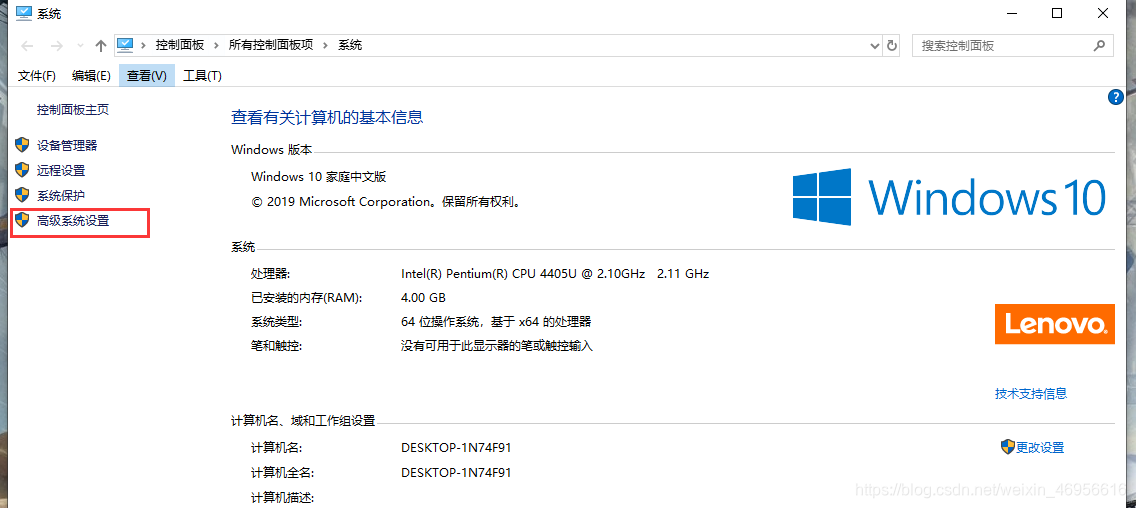

4、点击上图中的环境变量,然后开始环境变量的配置:
jdk配置大概分为三步:第一先新建 JAVA_HOME 变量,第二新建 CLASSPATH 变量,第三找到Path 变量进行编辑。
(1)点击系统变量下面的新建按钮,变量名为JAVA_HOME,变量值对应的是你的JDK的安装路径。

(2)继续在系统变量里面新建一个CLASSPATH变量,其变量值如下图所示:(此处需要注意:最前面有一个英文状态下的小圆点): .;%JAVA_HOME%\lib\dt.jar;%JAVA_HOME%\lib\tools.jar 可以直接复制这个进去。

(3)在系统变量里面找一个变量名为PATH的变量编辑:将“%JAVA_HOME%\bin”和“%JAVA_HOME%\jre\bin”加入Path的变量值中。注意:前面有英文状态的;隔开没有的手动加上。

每一步操作完后点击确定,此时JDK的环境变量配置就完成了。
5、最后一步是检验jdk是否安装配置成功:
(1)Windows + R,输入cmd,进入命令行界面,输入Java命令如下所示:

(2)输入javac命令可以出现如下的提示:

(3)输入java -version 命令可以出现如下的提示:可以查看jdk版本为1.8

如果你完成了以上的所有,并且结果显示正确,那么说明你的JDK安装和环境配置都很成功。
over,关注我一下吧,或者给我点个赞!





















 117万+
117万+

 被折叠的 条评论
为什么被折叠?
被折叠的 条评论
为什么被折叠?








